cad坐标怎么做成全站仪的数据
发布时间:2017-06-09 15:06
相关话题
cad的坐标其实功能很强大,我们可以使用坐标来进行多种数据交接输入。那么大家知道cad坐标做成全站仪的数据吗?下面是小编整理的cad坐标做成全站仪的数据的方法,希望能帮到大家!
cad坐标做成全站仪的数据的方法
首先要检查提取出来的坐标和图纸里面标注的坐标是不是一样,如图1(白色背景)红色框内和图2(黑色背景)红色框内的坐标数据的对比,图1内的X和Y数据和图2的数据不一样的地方就是小数点,必须先把图1的数据除以1000倍。


我们先在电脑桌面上新建一个Excel文档,并打开。弹出窗口点击成---所有文件,找到你要打开的文本文档再点击打开-见图内红框。


点击下一步,在逗号钱打上勾,再点下一步。


点击完成。

再在图中红色框内点击插入工作表。

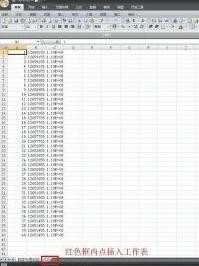
在表格的第一行第一列内打上=(等于)符号后,再点击下方红色框内,把鼠标点击到第一行第一列,然后回车。


返回到新工作表内,鼠标点第一行第二列打上=(等于)符号,再点击下方红色框内,此时鼠标点击到第一行第二列后打上/(除以)符号后面输入1000,回车。



cad坐标怎么做成全站仪的数据的评论条评论